首页 / 教程
怎么解决win10系统无法连接打印机并显示未指定设备问题?
2022-10-25 13:35:00
Win10系统中打印机显示未指定设备怎么办?用户在使用打印机的时经常会遇到各种问题,最近就有用户反应,在连接打印机的时候,发现无法连接并且显示未指定设备,这是怎么回事呢?接下来小编就为的大家分享Win10系统使用打印机显示未指定设备的详细解决步骤。
解决步骤:
1.运行Windows疑难解答
–在Windows搜索框中键入疑难解答》单击搜索结果中的疑难解答。
–单击右窗格中的“打印机”》选择“运行疑难解答”。
–等待进程进行并重新启动计算机以查看是否解决了问题。
2.更新打印机驱动程序
–按键盘上的Windows徽标键+ R》在“运行”框中键入devmgmt.msc,然后按Enter键以打开“设备管理器”。
–在顶部菜单中,单击“视图”》“选择显示隐藏的设备”。

–展开“打印机”菜单》右键单击可用设备》选择“更新驱动程序”。
–或者,您可以选择卸载驱动程序,重新启动计算机,它将自动重新安装打印机的驱动程序。
3.卸下然后安装打印机
–首先,转到打印机的制造商网站,下载适用于您设备的最新驱动程序。
–按键盘上的Windows徽标键+ R》在“运行”框中键入devmgmt.msc,然后按Enter键以打开“设备管理器”。
–单击顶部菜单上的查看》选择显示隐藏的设备。

–展开“打印机”菜单》右键单击您的设备》选择“卸载设备”。
–从计算机上拔下打印机插头
–按开始按钮》打开设置
–单击应用程序》查找与打印机相关的软件并将其卸载。
–打开“控制面板”》选择“按大视图”图标。
–选择“设备和打印机”》右键单击打印机,然后选择“删除设备”。
–打开从制造商网站下载的设置并尝试运行它。 当系统提示无法找到打印机时,将设备重新连接到计算机并恢复安装。
4.更新Windows
–按开始按钮》打开设置。
–单击“更新和安全”。
–选择Windows Update
–单击“检查更新”
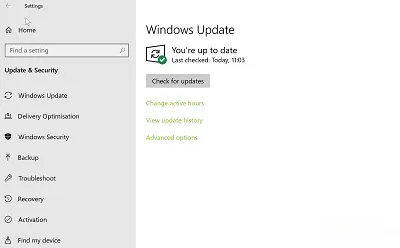
–如果找到任何更新,请让它完成该过程并重新启动计算机
–重新启动PC后,检查更新Windows是否修复了该问题
最新内容
| 手机 |
相关内容

windows10合盘步骤 【window10系统
windows10合盘步骤 【window10系统怎么合盘】,合盘,系统,步骤,镜像,磁盘,删除,1、右键点一下“此电脑”,在弹出的右键菜单中选择“管
wps将数值粘贴为显示 | WPS复制粘
wps将数值粘贴为显示 【WPS复制粘贴数据】,数据,复制粘贴,显示,教程,粘贴,打印,1.WPS如何复制粘贴数据WPS复制粘贴数据方法: 1、将wp
wps始终显示最终状态 | WPS让WORD
wps始终显示最终状态 【WPS让WORD打开就显示最终状态】,最终,状态,显示,打开,如何让,批注,1.WPS如何让WORD打开就显示最终状态如果
wps中多页显示 | wps里面一页显示
wps中多页显示 【wps里面一页显示多页设置】,显示,怎么让,文字,设置,怎么设置,显示器,1.wps里面一页显示多页怎么设置1、启动WPS软
wps中word多项选择 | 在word文档里
wps中word多项选择 【在word文档里,设置多项选择的按钮】,选择,文档,按钮,教程,自定义,怎么设置,1.在word文档里,怎么设置多项选择
wps设置单词在同一行 | 英文单词在
wps设置单词在同一行 【英文单词在wps中换行时总被分开,解决】,解决,单词,教程,功能关闭,点击,设置,1.英文单词在wps中换行时总被分
wps保存幻灯片不显示 | WPS中打开O
wps保存幻灯片不显示 【WPS中打开OFFICE的PPT,部分不能显示是什么问题呢】,显示,打开,无法显示,格式,教程,幻灯片,1.WPS中打开OFFIC
让wps显示行书 | WPS字体中找不到
让wps显示行书 【WPS字体中找不到行书字体】,字体,行书字体,找不到,如何制作,教程,行书,1.WPS字体中怎么找不到行书字体以WPS 2019











